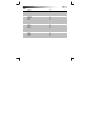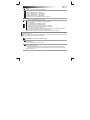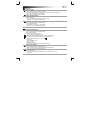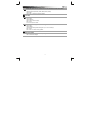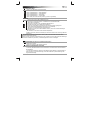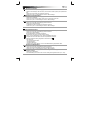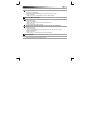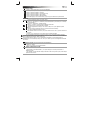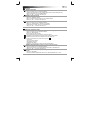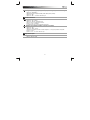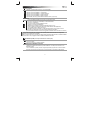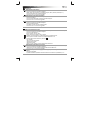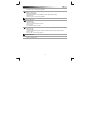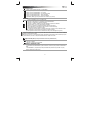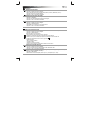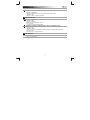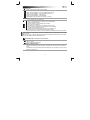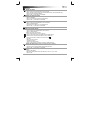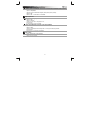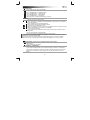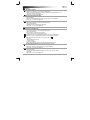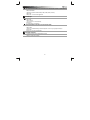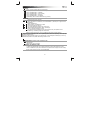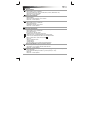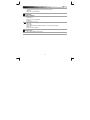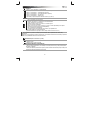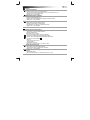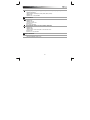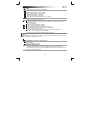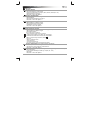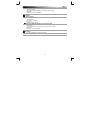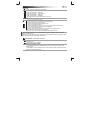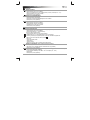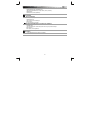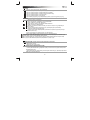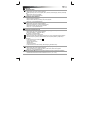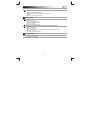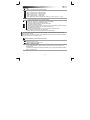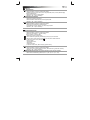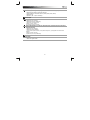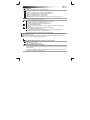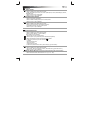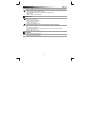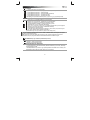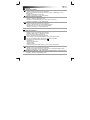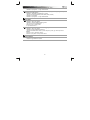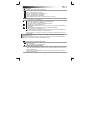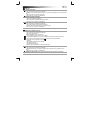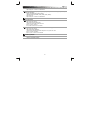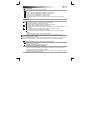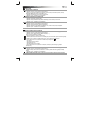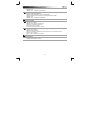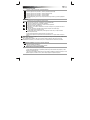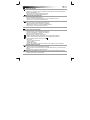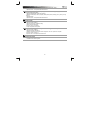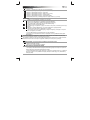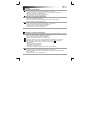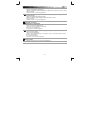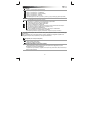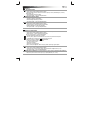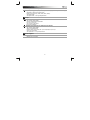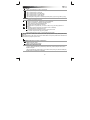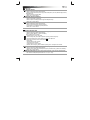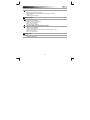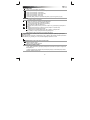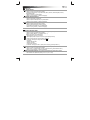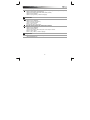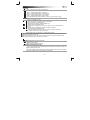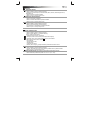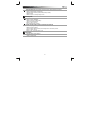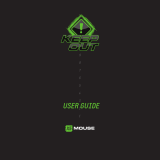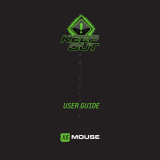A página está carregando...
A página está carregando...
A página está carregando...
A página está carregando...
A página está carregando...
A página está carregando...
A página está carregando...
A página está carregando...
A página está carregando...
A página está carregando...
A página está carregando...
A página está carregando...
A página está carregando...
A página está carregando...
A página está carregando...
A página está carregando...
A página está carregando...
A página está carregando...

GXT 31 Gaming Mouse - USER’S MANUAL
17
Esquema do rato
- Botão 1. (botão esquerdo do rato, não programável)
- Botão 7. (função predefinida = triplo clique do rato)
- Botão 3. (função predefinida = clique como botão intermédio do rato)
- Botão 2. (função predefinida = clique como botão direito do rato)
- Botão 4. (função predefinida = avançar página)
- Botão 5. (função predefinida = retroceder página)
- Botão de Modo (clique para alternar entre ‘Profile-1,2,3,4 and 5’)
Instalação
- Insira o CD-ROM Trust na unidade de CD.
- Clique em “Executar Setup.exe – Published by Trust International BV”.
- Clique em “Instalar controlador”.
- Clique em 'finished' quando a instalação estiver concluída.
- Ligue o rato à porta USB do PC.
- Aguarde até surgir a mensagem ‘O seu dispositivo está pronto a usar’.
- Inicie o software de configuração do rato (localizado na barra de tarefas).
- Pode agora iniciar a configuração do rato.
- A secção seguinte do manual tratará da função ‘OK’ que actualiza o rato.
O botão ‘OK’ encontra-se no canto inferior direito da janela principal.
(O rato deixará de funcionar enquanto está a ser actualizado. A actualização demora alguns segundos.)
O rato pode guardar 5 perfis diferentes. Pode alternar instantaneamente entre configurações premindo o botão
‘Mode’ do rato.
Não precisa de clicar em ‘OK’ após cada alteração. Pode fazer as alterações que desejar e depois clicar em ‘OK’
para actualizar todas as alterações directamente no rato.
Definições de perfis
(O rato pode guardar 5 perfis diferentes)
Alterar um perfil
- Clique em ‘Profile’.
- Clique no perfil que pretende alterar.
Activar ou desactivar perfis
- Clique em ‘Mode Name/Select’.
- Na janela ‘Administração de Modo’ pode activar e desactivar perfis, bem como alterar os respectivos
nomes.
- Para desactivar um perfil, desmarque cada perfil de baixo para cima; para adicionar um perfil, marque
cada perfil na ordem inversa.

GXT 31 Gaming Mouse - USER’S MANUAL
18
Configuração
Atribuir uma função
- Clique no botão a que pretende atribuir uma nova função.
- Passe o rato sobre o tipo de função que pretende atribuir (Mouse, Internet, Multimedia, etc.).
- Clique na função que pretende atribuir.
- Clique em ‘OK’. O rato está a ser actualizado.
Atribuir uma função de Teclado
- Clique no botão a que pretende atribuir uma nova função.
- Clique em ‘Keyboard’.
- Clique na tecla do teclado virtual que pretende atribuir.
- Clique em ‘OK’. O rato está a ser actualizado.
Atribuir a iniciação de um programa
- Clique no botão a que pretende atribuir uma nova iniciação.
- Clique em ‘Execute Program’.
- Faça duplo clique no ficheiro .exe que pretende iniciar.
- Clique em ‘OK’. O rato está a ser actualizado.
Configuração avançada do Rato
Criar uma função macro
(guardar uma sequência de teclas no software)
- Clique no botão a que pretende atribuir uma nova macro.
- Clique em ‘Macro Manager…’.
Existem 3 formas de criar uma macro:
- Inserir funções dos painéis superior e esquerdo.
- Gravar os movimentos do rato e do teclado através do botão 'Record'.
- Introduzi-la com o painel do teclado abaixo ou com o teclado real.
- Quando tiver concluído a criação da sua macro, clique em ‘
’.
- Aqui pode:
* Abrir uma macro existente.
* Guardar a sua macro.
* Mudar o nome da sua macro.
- Feche o ‘macro manager’ quando tiver concluído a criação das macros.
Atribuir uma função macro
(guardar uma sequência de teclas no software)
- Clique no botão a que pretende atribuir uma nova macro.
- Seleccione a macro que deseja atribuir da lista ‘Select Macro File’.
- Clique em ‘OK’. O rato está a ser actualizado.
Alterar as definições de DPI
(cada perfil tem a sua própria definição de DPI; os perfis e a DPI estão
ligados)
- Clique em ‘DPI Setting’.
- Pode alterar a definição de DPI em separado para os eixos X e Y (100 – 3000).
- Clique em ‘OK’.

GXT 31 Gaming Mouse - USER’S MANUAL
19
- Clique em ‘OK’. O rato está a ser actualizado.
Alterar a taxa de transmissão
(cada perfil tem a sua própria taxa de transmissão; os perfis e a taxa de
transmissão estão ligados)
- Clique em ‘Report Rate’.
- Seleccione a taxa de transmissão desejada (125Hz, 250Hz, 500Hz, 1000Hz).
- Clique em ‘OK’.
- Clique em ‘OK’. O rato está a ser actualizado.
Configuração do rato
Guardar uma configuração
- Clique em ‘File’.
- Clique em ‘Save as’.
- Introduza um nome para a configuração do rato.
- Clique em ‘Save’.
- A configuração do seu rato foi guardada.
Repor as predefinições ou carregar a sua própria definição
- Clique em ‘File’.
- Clique em ‘Open.
- Seleccione as predefinições ‘Default settings.ASC’ ou as suas próprias definições guardadas.
- Clique em ‘Open.
- Clique em ‘OK’. O rato está a ser actualizado.
Mudar os pesos
- Retire a tampa inferior do rato rodando-a.
- Coloque ou retire os pesos.
A página está carregando...
A página está carregando...
A página está carregando...
A página está carregando...
A página está carregando...
A página está carregando...
A página está carregando...
A página está carregando...
A página está carregando...
A página está carregando...
A página está carregando...
A página está carregando...
A página está carregando...
A página está carregando...
A página está carregando...
A página está carregando...
A página está carregando...
A página está carregando...
A página está carregando...
A página está carregando...
A página está carregando...
A página está carregando...
A página está carregando...
A página está carregando...
A página está carregando...
A página está carregando...
A página está carregando...
A página está carregando...
A página está carregando...
A página está carregando...
A página está carregando...
A página está carregando...
A página está carregando...
A página está carregando...
A página está carregando...
A página está carregando...
A página está carregando...
A página está carregando...
A página está carregando...
A página está carregando...
A página está carregando...
A página está carregando...
A página está carregando...
A página está carregando...
A página está carregando...
A página está carregando...
A página está carregando...
A página está carregando...
A página está carregando...
A página está carregando...
A página está carregando...
-
 1
1
-
 2
2
-
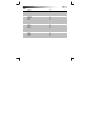 3
3
-
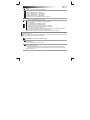 4
4
-
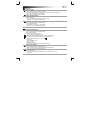 5
5
-
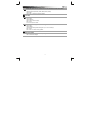 6
6
-
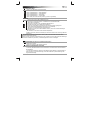 7
7
-
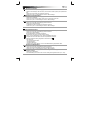 8
8
-
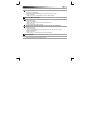 9
9
-
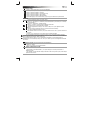 10
10
-
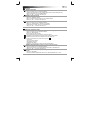 11
11
-
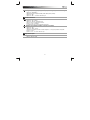 12
12
-
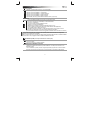 13
13
-
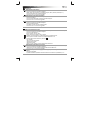 14
14
-
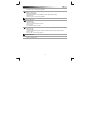 15
15
-
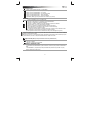 16
16
-
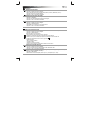 17
17
-
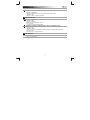 18
18
-
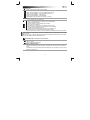 19
19
-
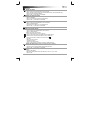 20
20
-
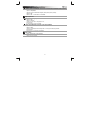 21
21
-
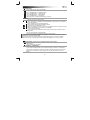 22
22
-
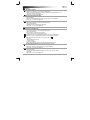 23
23
-
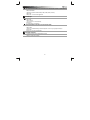 24
24
-
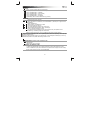 25
25
-
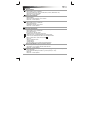 26
26
-
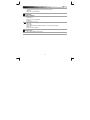 27
27
-
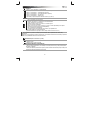 28
28
-
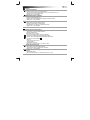 29
29
-
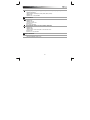 30
30
-
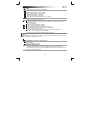 31
31
-
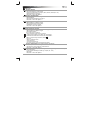 32
32
-
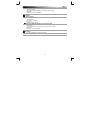 33
33
-
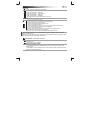 34
34
-
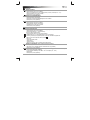 35
35
-
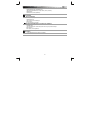 36
36
-
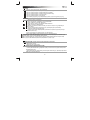 37
37
-
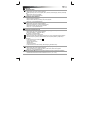 38
38
-
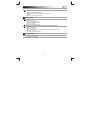 39
39
-
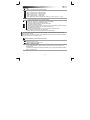 40
40
-
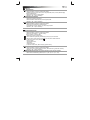 41
41
-
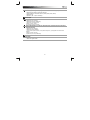 42
42
-
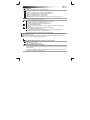 43
43
-
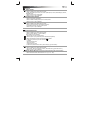 44
44
-
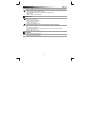 45
45
-
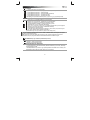 46
46
-
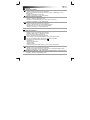 47
47
-
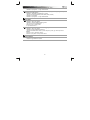 48
48
-
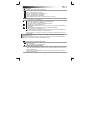 49
49
-
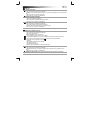 50
50
-
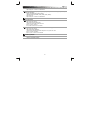 51
51
-
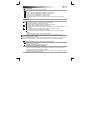 52
52
-
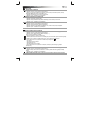 53
53
-
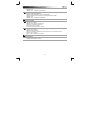 54
54
-
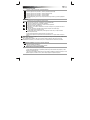 55
55
-
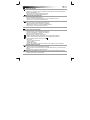 56
56
-
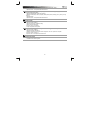 57
57
-
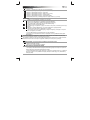 58
58
-
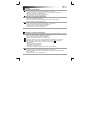 59
59
-
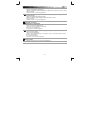 60
60
-
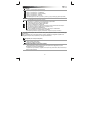 61
61
-
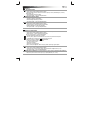 62
62
-
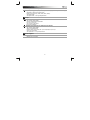 63
63
-
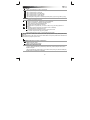 64
64
-
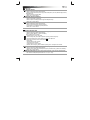 65
65
-
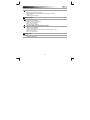 66
66
-
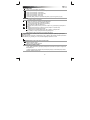 67
67
-
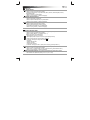 68
68
-
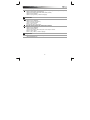 69
69
-
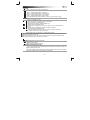 70
70
-
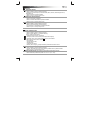 71
71
-
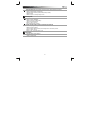 72
72
em outras línguas
- español: Trust GXT 31 Manual de usuario
- français: Trust GXT 31 Manuel utilisateur
- italiano: Trust GXT 31 Manuale utente
- English: Trust GXT 31 User manual
- русский: Trust GXT 31 Руководство пользователя
- Nederlands: Trust GXT 31 Handleiding
- slovenčina: Trust GXT 31 Používateľská príručka
- Deutsch: Trust GXT 31 Benutzerhandbuch
- dansk: Trust GXT 31 Brugermanual
- čeština: Trust GXT 31 Uživatelský manuál
- svenska: Trust GXT 31 Användarmanual
- polski: Trust GXT 31 Instrukcja obsługi
- Türkçe: Trust GXT 31 Kullanım kılavuzu
- suomi: Trust GXT 31 Ohjekirja
- română: Trust GXT 31 Manual de utilizare
Artigos relacionados
-
Trust GXT 23 Manual do usuário
-
Trust GXT 148 Manual do usuário
-
Trust GXT 164 SIKANDA (21726) Manual do usuário
-
Trust GXT 32 Gaming Mouse Manual do usuário
-
Trust GXT IDON PC Laptop RGB Manual do usuário
-
Trust Daash Guia de instalação
-
Trust XpertTouch Wireless Manual do usuário
-
Trust 24178 Manual do usuário
Outros documentos
-
Silvercrest SGM 4000 A1 Operation and Safety Notes
-
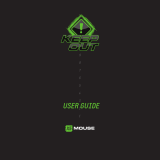 Keep Out X5 Manual do usuário
Keep Out X5 Manual do usuário
-
Silvercrest SGM 4000 A1 Operation and Safety Notes
-
KeepOut X7 Guia de usuario
-
KeepOut X9 Guia de usuario
-
Gigabyte GM-M8000 Manual do usuário
-
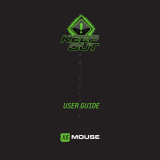 Keep Out X6 Manual do usuário
Keep Out X6 Manual do usuário
-
Genius X-G300 Manual do usuário
-
Genius X-G300 Guia de instalação
-
Lenovo Y Guia rápido